前言
首次通过右滑来返回到上一个页面的操作是在 IOS7上出现。到目前android应用上支持这种操作的依然不多。分析其主要原因应该是android已有实体的返回按键,这样的功能变得不重要,但我觉得有这样的功能便于单手操作,能提升app的用户体验,特别是从ios转到android的用户。写这篇博文希望可以对大家有所帮助,希望自己的app上有滑动返回功能的可以参考下。
原理的简单描述
Android系统里有很多滑动相关的API和类,比如ViewDragHelper就是一个很好的滑动助手类。首先设置Window的背景为透明,再通过ViewDragHelper对Activity上DecorView的子view进行滑动,当滑动到一定距离,手指离开后就自动滑到最右侧,然后finish当前的activity,这样即可实现滑动返回效果。为了能够 “全局的”、“联动的” 实现滑动返回效果,在每个activity的DecorView下插入了SwipeBackLayout,当前activity滑动和下层activity的联动都在该类中完成。
效果图
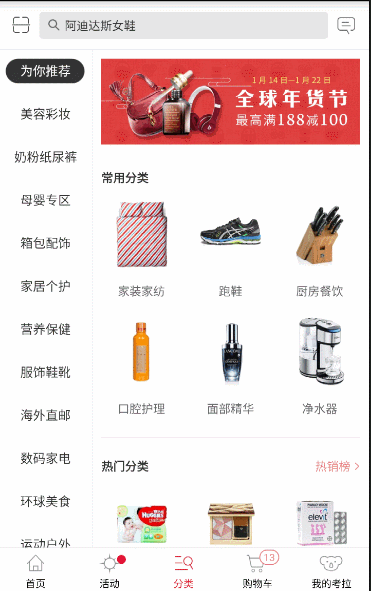
布局图
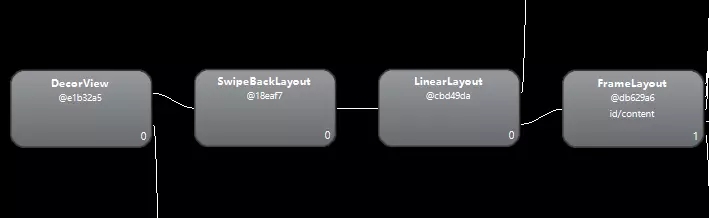
实现主要类:
SwipeBackActivity //滑动返回基类
SwipeBackLayout //滑动返回布局类
SwipeBackLayoutDragHelper //修改ViewDragHelper后助手类
TranslucentHelper //代码中修改透明或者不透明的助手类
##代码层面的讲解
一. 设置activity为透明、activity跳转动画(TranslucentHelper 讲解)
这个看起来很简单,但如果要兼容到API16及以下,会遇到过一个比较麻烦的页面切换动画问题:
1.1、通过activity的主题style进行设置
<item name="android:windowBackground">@color/transparent</item><item name="android:windowIsTranslucent">true</item>```**遇到问题:**如果在某个activity的主题style中设置了android:windowIsTranslucent属性为true,那么该activity切换动画与没设置之前是不同的,有些手机切换动画会变得非常跳。所以需要自定义activity的切换动画。接下来我们会想到通过主题style里的windowAnimationStyle来设置切换动画
@anim/activity_open_enter
@anim/activity_open_exit
@anim/activity_close_enter
@anim/activity_close_exit```
**实践证明:**当android:windowIsTranslucent为true时,以上几个属性是无效的,而下面两个属性还是可以用。但是这两个属性一个是窗口进来动画,一个是窗口退出动画,明显是不够。
<item name="android:windowEnterAnimation">@anim/***</item><item name="android:windowExitAnimation">@anim/***</item>``
结合overridePendingTransition(int enterAnim, int exitAnim)可以复写窗口进来动画和窗口退出动画,这种我觉得最终可能是可以实现的,不过控制起来比较复杂:
比如有A、B、C三个页面:
A跳到B,进场页面B动画从右进来,出场页面A动画从左出去,可以直接在style中写死
@anim/***
@anim/***```
如果B返回到A,进场页面A动画从左进来,出场页面B动画从右出去,此时需要通过复写onBackPressed() 方法,
在其中添加overridePendingTransition(int enterAnim, int exitAnim)方法来改变动画。
如果B是finish()后到A页面,在finish()后面加上overridePendingTransition ……
由于onBackPressed() 方法最终会调finish(),所以实际上只需要复写finish(),在其中添加overridePendingTransition……
但是假如B finish()后跳到C,则又不应该执行overridePendingTransition……,那么就需要判断finish执行后是否要加 overridePendingTransition……
对于一个较为庞大的项目,采取这种方法需要对每个页面进行排查,因此是不可行的,而对于刚刚起步的应用来说则是一个选择。
1.2、通过透明助手类(TranslucentHelper)进行设置
透明助手类(TranslucentHelper)里主要又有两个方法,一个是让activity变不透明,一个是让activity变透明,这两个都是通过反射来调用隐藏的系统api来实现的。因为较低的版本不支持代码中修改背景透明不透明,所以在类中有个静态变量mTranslucentState 来记录是否可以切换背景,这样低版本就不需要每次都反射通过捕获到的异常来做兼容方案。
另外:发现有些手机支持背景变黑,但不支持背景变透明(中兴z9 mini 5.0.2系统)
public class TranslucentHelper { private static final String TRANSLUCENT_STATE = "translucentState"; private static final int INIT = 0;//表示初始 private static final int CHANGE_STATE_FAIL = INIT + 1;//表示确认不可以切换透明状态 private static final int CHANGE_STATE_SUCCEED = CHANGE_STATE_FAIL + 1;//表示确认可以切换透明状态 private static int mTranslucentState = INIT; interface TranslucentListener { void onTranslucent(); } private static class MyInvocationHandler implements InvocationHandler { private TranslucentListener listener; MyInvocationHandler(TranslucentListener listener) { this.listener = listener; } @Override public Object invoke(Object proxy, Method method, Object[] args) throws Throwable { try { boolean success = (boolean) args[0]; if (success && listener != null) { listener.onTranslucent(); } } catch (Exception ignored) { } return null; } } static boolean convertActivityFromTranslucent(Activity activity) { if (mTranslucentState == INIT) { mTranslucentState = PreferencesUtils.getInt(TRANSLUCENT_STATE, INIT); } if (mTranslucentState == INIT) { convertActivityToTranslucent(activity, null); } else if (mTranslucentState == CHANGE_STATE_FAIL) { return false; } try { Method method = Activity.class.getDeclaredMethod("convertFromTranslucent"); method.setAccessible(true); method.invoke(activity); mTranslucentState = CHANGE_STATE_SUCCEED; return true; } catch (Throwable t) { mTranslucentState = CHANGE_STATE_FAIL; PreferencesUtils.saveInt(TRANSLUCENT_STATE, CHANGE_STATE_FAIL); return false; } } static void convertActivityToTranslucent(Activity activity, final TranslucentListener listener) { if (mTranslucentState == CHANGE_STATE_FAIL) { if (listener != null) { listener.onTranslucent(); } return; } try { Class<?>[] classes = Activity.class.getDeclaredClasses(); Class<?> translucentConversionListenerClazz = null; for (Class clazz : classes) { if (clazz.getSimpleName().contains("TranslucentConversionListener")) { translucentConversionListenerClazz = clazz; } } MyInvocationHandler myInvocationHandler = new MyInvocationHandler(listener); Object obj = Proxy.newProxyInstance(Activity.class.getClassLoader(), new Class[] { translucentConversionListenerClazz }, myInvocationHandler); if (Build.VERSION.SDK_INT >= Build.VERSION_CODES.LOLLIPOP) { Method getActivityOptions = Activity.class.getDeclaredMethod("getActivityOptions"); getActivityOptions.setAccessible(true); Object options = getActivityOptions.invoke(activity); Method method = Activity.class.getDeclaredMethod("convertToTranslucent", translucentConversionListenerClazz, ActivityOptions.class); method.setAccessible(true); method.invoke(activity, obj, options); } else { Method method = Activity.class.getDeclaredMethod("convertToTranslucent", translucentConversionListenerClazz); method.setAccessible(true); method.invoke(activity, obj); } mTranslucentState = CHANGE_STATE_SUCCEED; } catch (Throwable t) { mTranslucentState = CHANGE_STATE_FAIL; PreferencesUtils.saveInt(TRANSLUCENT_STATE, CHANGE_STATE_FAIL); new Handler().postDelayed(new Runnable() { @Override public void run() { if (listener != null) { listener.onTranslucent(); } } }, 100); } }} 让activity变不透明的方法比较简单;让activity变透明的方法参数里传入了一个listener接口 ,主要是当antivity变透明后会回调,因为这个接口也在activity里,而且是私有的,所以我们只能通过动态代理去获取这个回调。最后如果版本大于等于5.0,还需要再传入一个ActivityOptions参数。
在实际开发中,这两个方法在android 5.0以上是有效的,在5.0以下需要当android:windowIsTranslucent为true时才有效,这样又回到了之前的问题activity切换动画异常。
**最终决解方法:**setContentView之前就调用 convertActivityFromTranslucent方法,让activity背景变黑,这样activity切换效果就正常。
**总结:**在style中设置android:windowIsTranslucent为true ,setContentView之前就调用 convertActivityFromTranslucent方法,当触发右滑时调用convertActivityToTranslucent,通过动态代理获取activity变透明后的回调,在回调后允许开始滑动。
二. 让BaseActivity继承SwipeBackActivity(SwipeBackActivity讲解)
先直接看代码,比较少
public abstract class SwipeBackActivity extends CoreBaseActivity { /** * 滑动返回View */ private SwipeBackLayout mSwipeBackLayout; @Override protected void onCreate(Bundle savedInstanceState) { super.onCreate(savedInstanceState); if (!isSwipeBackDisableForever()) { TranslucentHelper.convertActivityFromTranslucent(this); mSwipeBackLayout = new SwipeBackLayout(this); } } @Override protected void onPostCreate(Bundle savedInstanceState) { super.onPostCreate(savedInstanceState); if (!isSwipeBackDisableForever()) { mSwipeBackLayout.attachToActivity(this); mSwipeBackLayout.setOnSwipeBackListener(new SwipeBackLayout.onSwipeBackListener() { @Override public void onStart() { onSwipeBackStart(); } @Override public void onEnd() { onSwipeBackEnd(); } }); } } @Override public void onWindowFocusChanged(boolean hasFocus) { super.onWindowFocusChanged(hasFocus); if (!isSwipeBackDisableForever() && hasFocus) { getSwipeBackLayout().recovery(); } } /** * 滑动返回开始时的回调 */ protected void onSwipeBackStart() {} /** * 滑动返回结束时的回调 */ protected void onSwipeBackEnd() {} /** * 设置是否可以边缘滑动返回,需要在onCreate方法调用 */ public void setSwipeBackEnable(boolean enable) { if (mSwipeBackLayout != null) { mSwipeBackLayout.setSwipeBackEnable(enable); } } public boolean isSwipeBackDisableForever() { return false; } public SwipeBackLayout getSwipeBackLayout() { return mSwipeBackLayout; }} SwipeBackActivity中包含了一个SwipeBackLayout对象
在onCreate方法中:
1.activity转化为不透明。
2.new了一个SwipeBackLayout。
在onPostCreate方法中:
1.attachToActivity主要是插入SwipeBackLayout、窗口背景设置……
2.设置了滑动返回开始和结束的监听接口,建议在滑动返回开始时,把PopupWindow给dismiss掉。
onWindowFocusChanged 方法中
如果是hasFocus == true,就recovery()这个SwipeBackLayout,这个也是因为下层activity有联动效果而移动了SwipeBackLayout,所以需要recovery()下,防止异常情况。
isSwipeBackDisableForever 方法是一个大开关,默认返回false,在代码中复写后返回 true,则相当于直接继承了SwipeBackActivity的父类。
setSwipeBackEnable 方法是一个小开关,设置了false之后就暂时不能滑动返回了,可以在特定的时机设置为true,就恢复滑动返回的功能。
**总结说明:**下层activity设置了setSwipeBackEnable 为 false,上层activity滑动时还是可以联动的,比如MainActivity。而isSwipeBackDisableForever 返回true就不会联动了,而且一些仿PopupWindow的activity需要复写这个方法,因为activity需要透明。
三、滑动助手类的使用和滑动返回布局类的实现(SwipeBackLayout讲解)
直接贴SwipeBackLayout源码:
/** * 滑动返回容器类 */public class SwipeBackLayout extends FrameLayout { /** * 滑动销毁距离比例界限,滑动部分的比例超过这个就销毁 */ private static final float DEFAULT_SCROLL_THRESHOLD = 0.5f; /** * 滑动销毁速度界限,超过这个速度就销毁 */ private static final float DEFAULT_VELOCITY_THRESHOLD = ScreenUtils.dpToPx(250); /** * 最小滑动速度 */ private static final int MIN_FLING_VELOCITY = ScreenUtils.dpToPx(200); /** * 左边移动的像素值 */ private int mContentLeft; /** * 左边移动的像素值 / (ContentView的宽+阴影) */ private float mScrollPercent; /** * (ContentView可见部分+阴影)的比例 (即1 - mScrollPercent) */ private float mContentPercent; /** * 阴影图 */ private Drawable mShadowDrawable; /** * 阴影图的宽 */ private int mShadowWidth; /** * 内容view,DecorView的原第一个子view */ private View mContentView; /** * 用于记录ContentView所在的矩形 */ private Rect mContentViewRect = new Rect(); /** * 设置是否可滑动 */ private boolean mIsSwipeBackEnable = true; /** * 是否正在放置 */ private boolean mIsLayout = true; /** * 判断背景Activity是否启动进入动画 */ private boolean mIsEnterAnimRunning = false; /** * 是否是透明的 */ private boolean mIsActivityTranslucent = false; /** * 进入动画(只在释放手指时使用) */ private ObjectAnimator mEnterAnim; /** * 退拽助手类 */ private SwipeBackLayoutDragHelper mViewDragHelper; /** * 执行滑动时的最顶层Activity */ private Activity mTopActivity; /** * 后面的Activity的弱引用 */ private WeakReference<Activity> mBackActivityWeakRf; /** * 监听滑动开始和结束 */ private onSwipeBackListener mListener; public SwipeBackLayout(Context context) { super(context); init(context); } public SwipeBackLayout(Context context, AttributeSet attrs) { super(context, attrs); init(context); } public SwipeBackLayout(Context context, AttributeSet attrs, int defStyleAttr) { super(context, attrs, defStyleAttr); init(context); } private void init(Context context) { mViewDragHelper = SwipeBackLayoutDragHelper.create(SwipeBackLayout.this, new ViewDragCallback()); mViewDragHelper.setEdgeTrackingEnabled(SwipeBackLayoutDragHelper.EDGE_LEFT); mViewDragHelper.setMinVelocity(MIN_FLING_VELOCITY); mViewDragHelper.setMaxVelocity(MIN_FLING_VELOCITY * 2); try { mShadowDrawable = context.getResources().getDrawable(R.drawable.swipeback_shadow_left); } catch (Exception ignored) { } } @Override protected void onLayout(boolean changed, int left, int top, int right, int bottom) { try { if (!mIsSwipeBackEnable) { super.onLayout(changed, left, top, right, bottom); return; } mIsLayout = true; if (mContentView != null) { mContentView.layout(mContentLeft, top, mContentLeft + mContentView.getMeasuredWidth(), mContentView.getMeasuredHeight()); } mIsLayout = false; } catch (Exception e) { super.onLayout(changed, left, top, right, bottom); } } @Override public void requestLayout() { if (!mIsLayout || !mIsSwipeBackEnable) { super.requestLayout(); } } @Override protected boolean drawChild(Canvas canvas, View child, long drawingTime) { try { //绘制阴影 if (mContentPercent > 0 && mShadowDrawable != null && child == mContentView && mViewDragHelper.getViewDragState() != SwipeBackLayoutDragHelper.STATE_IDLE) { child.getHitRect(mContentViewRect); mShadowWidth = mShadowDrawable.getIntrinsicWidth(); mShadowDrawable.setBounds(mContentViewRect.left - mShadowWidth, mContentViewRect.top, mContentViewRect.left, mContentViewRect.bottom); mShadowDrawable.draw(canvas); } return super.drawChild(canvas, child, drawingTime); } catch (Exception e) { return super.drawChild(canvas, child, drawingTime); } } @Override public void computeScroll() { mContentPercent = 1 - mScrollPercent; if (mViewDragHelper.continueSettling(true)) { ViewCompat.postInvalidateOnAnimation(this); } } @Override public boolean onInterceptTouchEvent(MotionEvent event) { if (!mIsSwipeBackEnable) { return false; } try { return mViewDragHelper.shouldInterceptTouchEvent(event); } catch (ArrayIndexOutOfBoundsException e) { return super.onInterceptTouchEvent(event); } } @Override public boolean onTouchEvent(MotionEvent event) { if (!mIsSwipeBackEnable) { return false; } try { mViewDragHelper.processTouchEvent(event); return true; } catch (Exception e) { return super.onTouchEvent(event); } } /** * 将View添加到Activity */ public void attachToActivity(Activity activity) { //插入SwipeBackLayout ViewGroup decor = (ViewGroup) activity.getWindow().getDecorView(); ViewGroup decorChild = (ViewGroup) decor.getChildAt(0); decor.removeView(decorChild); if (getParent() != null) { decor.removeView(this); } decor.addView(this); this.removeAllViews(); this.addView(decorChild); //mContentView为SwipeBackLayout的直接子view,获取window背景色进行赋值 activity.getWindow().setBackgroundDrawableResource(R.color.transparent_white); TypedArray a = activity.getTheme().obtainStyledAttributes(new int[] { android.R.attr.windowBackground }); mContentView = decorChild; mContentView.setBackgroundResource(a.getResourceId(0, 0)); a.recycle(); //拿到顶层activity和下层activity,做联动操作 mTopActivity = activity; Activity backActivity = ActivityUtils.getSecondTopActivity(); if (backActivity != null && backActivity instanceof SwipeBackActivity) { if (!((SwipeBackActivity) backActivity).isSwipeBackDisableForever()) { mBackActivityWeakRf = new WeakReference<>(backActivity); } } } /** * 设置是否可以滑动返回 */ public void setSwipeBackEnable(boolean enable) { mIsSwipeBackEnable = enable; } public boolean isActivityTranslucent() { return mIsActivityTranslucent; } /** * 启动进入动画 */ private void startEnterAnim() { if (mContentView != null) { ObjectAnimator anim = ObjectAnimator.ofFloat(mContentView, "TranslationX", mContentView.getTranslationX(), 0f); anim.setDuration((long) (125 * mContentPercent)); mEnterAnim = anim; mEnterAnim.start(); } } protected View getContentView() { return mContentView; } private class ViewDragCallback extends SwipeBackLayoutDragHelper.Callback { @Override public boolean tryCaptureView(View child, int pointerId) { if (mIsSwipeBackEnable && mViewDragHelper.isEdgeTouched(SwipeBackLayoutDragHelper.EDGE_LEFT, pointerId)) { TranslucentHelper.convertActivityToTranslucent(mTopActivity, new TranslucentHelper.TranslucentListener() { @Override public void onTranslucent() { if (mListener != null) { mListener.onStart(); } mIsActivityTranslucent = true; } }); return true; } return false; } @Override public int getViewHorizontalDragRange(View child) { return mIsSwipeBackEnable ? SwipeBackLayoutDragHelper.EDGE_LEFT : 0; } @Override public void onViewPositionChanged(View changedView, int left, int top, int dx, int dy) { super.onViewPositionChanged(changedView, left, top, dx, dy); if (changedView == mContentView) { mScrollPercent = Math.abs((float) left / mContentView.getWidth()); mContentLeft = left; //未执行动画就平移 if (!mIsEnterAnimRunning) { moveBackActivity(); } invalidate(); if (mScrollPercent >= 1 && !mTopActivity.isFinishing()) { if (mBackActivityWeakRf != null && ActivityUtils.activityIsAlive(mBackActivityWeakRf.get())) { ((SwipeBackActivity) mBackActivityWeakRf.get()).getSwipeBackLayout().invalidate(); } mTopActivity.finish(); mTopActivity.overridePendingTransition(0, 0); } } } @Override public void onViewReleased(View releasedChild, float xvel, float yvel) { if (xvel > DEFAULT_VELOCITY_THRESHOLD || mScrollPercent > DEFAULT_SCROLL_THRESHOLD) { if (mIsActivityTranslucent) { mViewDragHelper.settleCapturedViewAt(releasedChild.getWidth() + mShadowWidth, 0); if (mContentPercent < 0.85f) { startAnimOfBackActivity(); } } } else { mViewDragHelper.settleCapturedViewAt(0, 0); } if (mListener != null) { mListener.onEnd(); } invalidate(); } @Override public int clampViewPositionHorizontal(View child, int left, int dx) { return Math.min(child.getWidth(), Math.max(left, 0)); } @Override public void onViewDragStateChanged(int state) { super.onViewDragStateChanged(state); if (state == SwipeBackLayoutDragHelper.STATE_IDLE && mScrollPercent < 1f) { TranslucentHelper.convertActivityFromTranslucent(mTopActivity); mIsActivityTranslucent = false; } } @Override public boolean isTranslucent() { return SwipeBackLayout.this.isActivityTranslucent(); } } /** * 背景Activity开始进入动画 */ private void startAnimOfBackActivity() { if (mBackActivityWeakRf != null && ActivityUtils.activityIsAlive(mBackActivityWeakRf.get())) { mIsEnterAnimRunning = true; SwipeBackLayout swipeBackLayout = ((SwipeBackActivity) mBackActivityWeakRf.get()).getSwipeBackLayout(); swipeBackLayout.startEnterAnim(); } } /** * 移动背景Activity */ private void moveBackActivity() { if (mBackActivityWeakRf != null && ActivityUtils.activityIsAlive(mBackActivityWeakRf.get())) { View view = ((SwipeBackActivity) mBackActivityWeakRf.get()).getSwipeBackLayout().getContentView(); if (view != null) { int width = view.getWidth(); view.setTranslationX(-width * 0.3f * Math.max(0f, mContentPercent - 0.15f)); } } } /** * 回复界面的平移到初始位置 */ public void recovery() { if (mEnterAnim != null && mEnterAnim.isRunning()) { mEnterAnim.end(); } else { mContentView.setTranslationX(0); } } interface onSwipeBackListener { void onStart(); void onEnd(); } public void setOnSwipeBackListener(onSwipeBackListener listener) { mListener = listener; }} attachToActivity
上面讲到SwipeBackLayout是在activity的onCreate时被创建,在onPostCreate是插入到DecorView里,主要是因为DecorView是在setContentView时与Window关联起来插入SwipeBackLayout方法如代码所示,不难,然后是设置了window的背景色为透明色,mContentView为SwipeBackLayout的直接子view,获取window背景色进行赋值。由于考拉项目已经有很多activity,而这些activity中android:windowBackground设置的颜色大部分是白色,少部分是灰色和透明的,所以需要在代码中设置统一设置一遍透明的,原来的背景色则赋值给SwipeBackLayout的子View就可以达到最少修改代码的目的。最后拿到顶层activity和下层activity,做联动操作
SwipeBackLayoutDragHelper 和 ViewDragCallback
SwipeBackLayout中包含了一个滑动助手类(SwipeBackLayoutDragHelper)的对象,该类是在ViewDragHelper的基础上进行修改得来的。
修改点:
1.右侧触发区域 EDGE_SIZE由 20dp 改到 25dp
2.提供滑动最大速度 的设置方法
3.在ViewDragHelper 的内部类Callback方法中提供是否activity为透明的回调接口
4.在最终调用滑动的方法dragTo中添加判断逻辑,activity为透明时才支持滑动
SwipeBackLayoutDragHelper 在init 方法中初始化,通过onInterceptTouchEvent和onTouchEvent拿到滑动事件,通过ViewDragCallback的一些方法返回相应的滑动回调,ViewDragCallback实现了SwipeBackLayoutDragHelper.Callback里的以下几个接口,其中其中isTranslucent()是自己添加进去的。
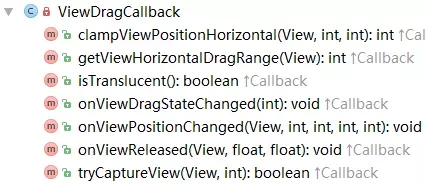
tryCaptureView方法当触摸到SwipeBackLayout里的子View时触发的,当返回true,表示捕捉成功,否则失败。判断条件是如果支持滑动返回并且是左侧边距被触摸时才可以,我们知道这个时候的的背景色是不透明的,如果直接开始滑动则是黑色的,所以需要在这里背景色改成透明的,如果直接调用 TranslucentHelper.convertActivityToTranslucent(mTopActivity, null)后直接返回true,会出现一个异常情况,就是滑动过快时会导致背景还来不及变成黑色就滑动出来了,之后才变成透明的,从而导致了会从黑色到透明的一个闪烁现象,解决的办法是在代码中用了一个回调和标记,当变成透明后设置了mIsActivityTranslucent = true;通过mIsActivityTranslucent 这个变量来判断是否进行移动的操作。由于修改activity变透明的方法是通过反射的,不能简单的设置一个接口后进行回调,而是通过动态代理的方式来实现的(InvocationHandler),在convertToTranslucent方法的第一个参数刚好是一个判断activity是否已经变成透明的回调,看下面代码中 if 语句里的注释和回调,如果窗口已经变成透明的话,就传了一个drawComplete (true)。通过动态代理,将translucentConversionListenerClazz 执行其方法onTranslucentConversionComplete的替换成myInvocationHandler中执行invoke方法。其中赋值给success的args[0]正是 drawComplete。
isTranslucent是自己添加了一个方法,主要是返回activity是否是透明的默认为true,在SwipeBackLayout重写后将mIsActivityTranslucent返回。仔细看SwipeBackLayoutDragHelper方法的话,会发现最后通过dragTo方法对view进行移动,因此在进行水平移动前判断下是否是透明的,只有透明了才能移动
onViewPositionChanged view移动过程中会持续调用,这里面的逻辑主要有这几个:
1.实时计算滑动了多少距离,用于绘制左侧阴影等
2.使下面的activity进行移动moveBackActivity();
3.当view完全移出屏幕后,销毁当前的activity
onViewReleased是手指释放后触发的一个方法。如果滑动速度大于最大速度或者滑动的距离大于设定的阈值距离,则直接移到屏幕外,同时触发下层activity的复位动画,否则移会到原来位置 。
onViewDragStateChanged当滑动的状态发生改变时的回调,主要是停止滑动后,将背景改成不透明,这样跳到别的页面是动画就是正常的。
clampViewPositionHorizontal 返回水平移动距离,防止滑出父 view。
getViewHorizontalDragRange对于clickable=true的子view,需要返回大于0的数字才能正常捕获。
其他方法都较为简单,注释也写了,就不多说了,最后毫不吝啬的贴上SwipeBackLayoutDragHelper的dragTo代码,就多了if (mCallback.isTranslucent())
private void dragTo(int left, int top, int dx, int dy) { int clampedX = left; int clampedY = top; final int oldLeft = mCapturedView.getLeft(); final int oldTop = mCapturedView.getTop(); if (dx != 0) { clampedX = mCallback.clampViewPositionHorizontal(mCapturedView, left, dx); if (mCallback.isTranslucent()) { ViewCompat.offsetLeftAndRight(mCapturedView, clampedX - oldLeft); } } if (dy != 0) { clampedY = mCallback.clampViewPositionVertical(mCapturedView, top, dy); ViewCompat.offsetTopAndBottom(mCapturedView, clampedY - oldTop); } if (dx != 0 || dy != 0) { final int clampedDx = clampedX - oldLeft; final int clampedDy = clampedY - oldTop; if (mCallback.isTranslucent()) { mCallback.onViewPositionChanged(mCapturedView, clampedX, clampedY, clampedDx, clampedDy); } } } 总结
以上就是这篇文章的全部内容了,希望本文的内容对大家的学习或者工作具有一定的参考学习价值,如果有疑问大家可以留言交流,谢谢大家对VEVB武林网的支持。
注:相关教程知识阅读请移步到Android开发频道。